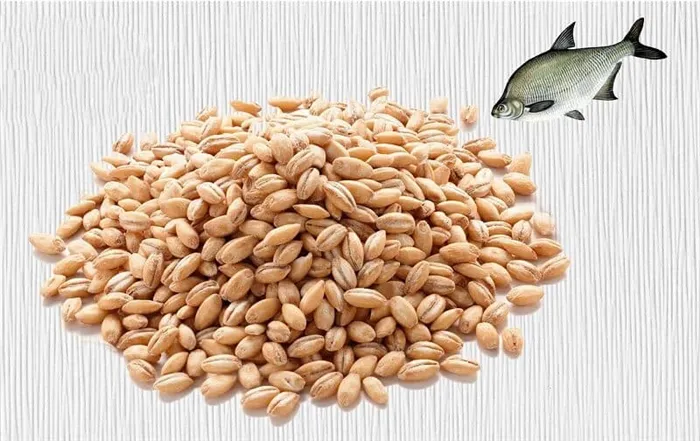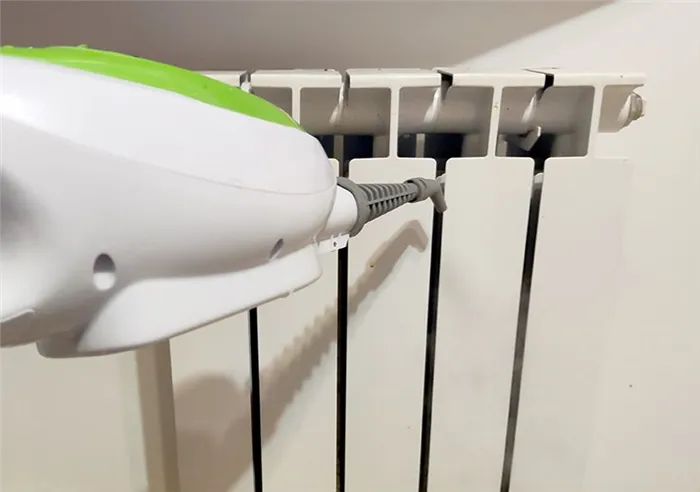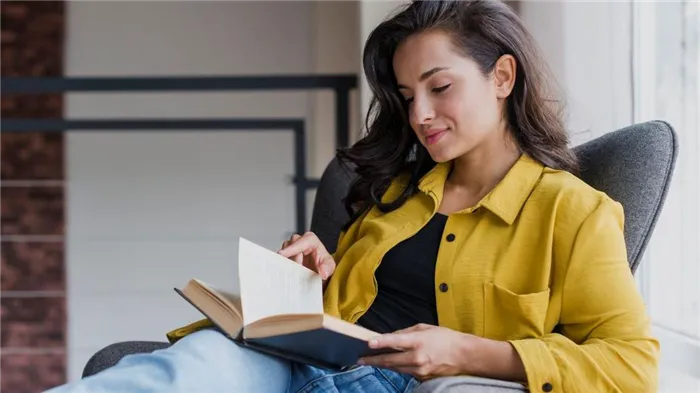В Instagram имеется четыре специализированных раздела, где можно найти подходящую маску. Однако есть и другой способ, который не связан непосредственно с социальной сетью. Таким образом, возможно использование:
- Поиск и управление масками в историях Instagram
- Вариант 1: Список эффектов камеры
- Вариант 2: Фильтры в режиме редактирования
- Вариант 3: Маски на странице автора
- Способ 2: Создание собственных масок
- Как найти и добавить новые маски в Instagram
- Добавление масок в Instagram через каталог масок
- Виды масок
- Как включить маски в Instagram
- Почему сохраненные маски не активируются
- Как создать свою маску (через Spark AR Studio)
- Самые популярные маски Instagram в 2024 году
- Создаем маску своими руками
Поиск и управление масками в историях Instagram
Использование масок при создании историй (сторис) в Instagram доступно исключительно через официальное мобильное приложение, поддерживающее операционные системы Android и iOS. Эффекты такого типа расположены в нескольких частях приложения и доступны независимо от того, используете ли вы заднюю или фронтальную камеру вашего мобильного устройства, или выбираете фотографии из своей галереи.
Вариант 1: Список эффектов камеры
Наиболее простой метод поиска и активации масок — воспользоваться камерой устройства. Для этого нужно начать создание истории, нажав на кнопку Ваша история на главном экране. После активации режима съемки проведите пальцем по нижней панели влево, чтобы пролистать доступные эффекты.
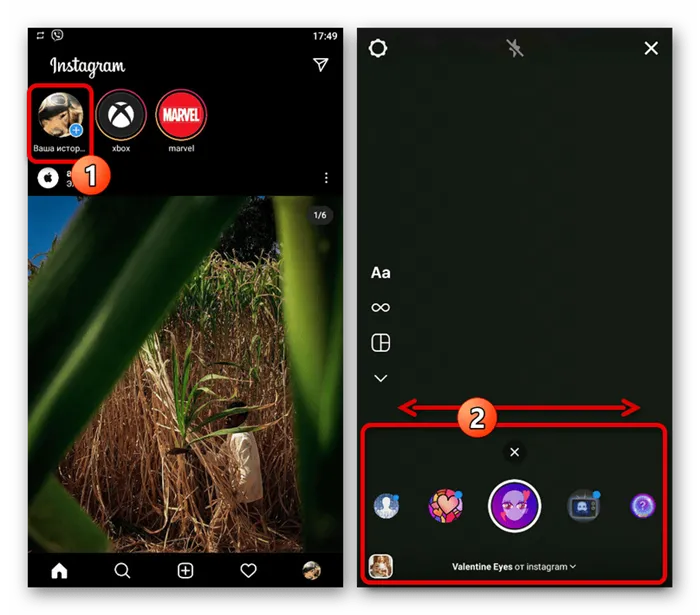
На этой панели среди доступных эффектов вы найдете маски, которые обычно можно распознать по миниатюрам на иконках. Многие маски, как правило, визуализированы на лице пользователя, что делает их использование еще более интуитивным, поскольку для активации они отображают соответствующее сообщение в центре экрана.
Вариант 2: Фильтры в режиме редактирования
- Если вы не планируете делать моментальный снимок или запись видео, масками можно воспользоваться также в режиме редактирования уже имеющегося контента. Для этого коснитесь значка в виде смайлика на верхней панели инструментов, а затем выберите нужный эффект, который появится в нижней части экрана.
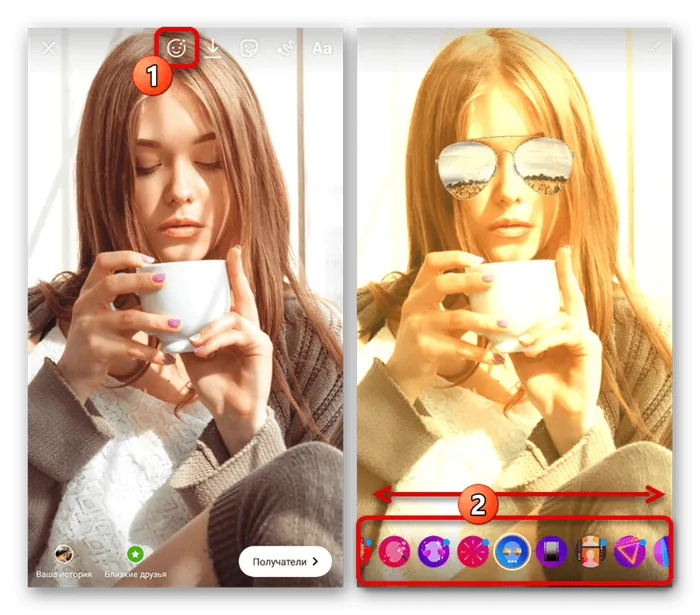
- Маски применяются автоматически при переключении между эффектами, что упрощает процесс. Однако, если вы коснетесь кнопки на нижней панели, будет открыта карточка с детальной информацией об эффекте, где вы сможете увидеть профиль автора и получите возможность сохранить эффект в свою библиотеку для быстрого доступа.
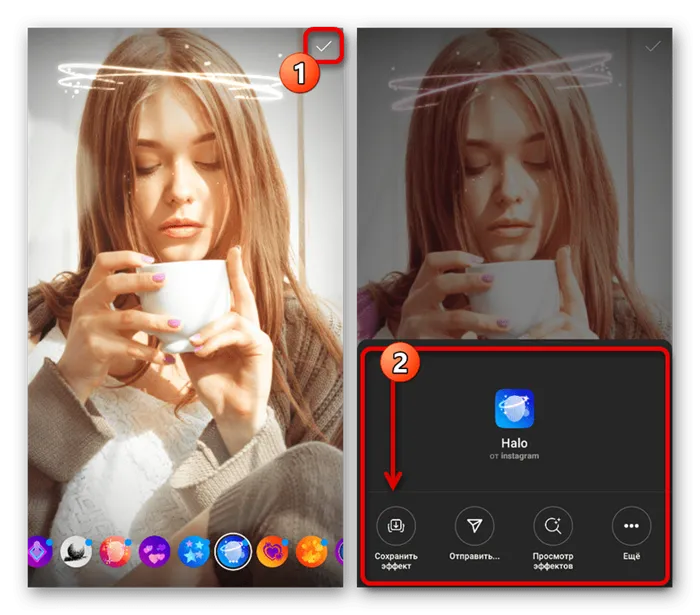
Чтобы сохранить эффект, воспользуйтесь иконкой в виде галочки в правом верхнем углу редактора. В дальнейшем вы сможете редактировать его, если снова откроете раздел, использовав ранее упомянутую кнопку со смайлом.
Вариант 3: Маски на странице автора
- Каждая маска в Instagram прикреплена к конкретному пользователю, об этом сигнализирует информация, размещенная под панелью выбора эффекта. Перейдя на страницу создателя, включая официальный аккаунт Instagram, и выбрав вкладку со смайлом в основном меню, вы получите доступ к полному списку созданных фильтров.
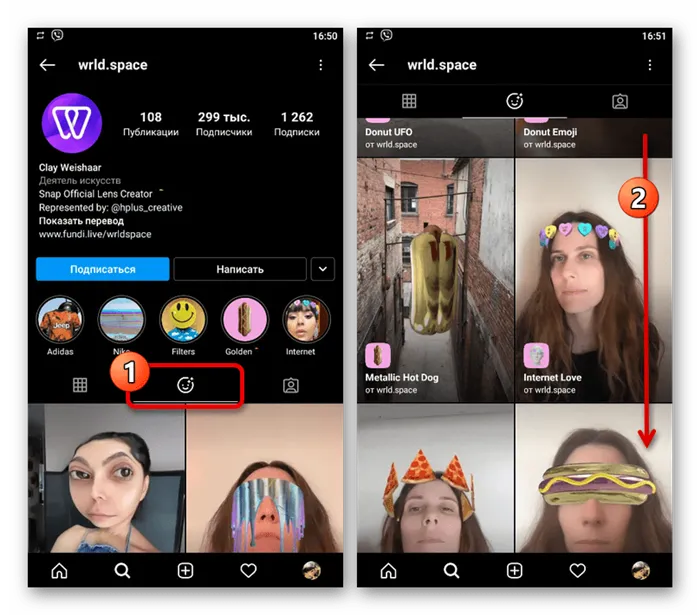
- Вы можете коснуться миниатюры эффекта, чтобы просмотреть его в режиме сторис. Кроме того, нажав кнопку Попробовать в нижнем левом углу экрана, вы перейдете в режим съемки с автоматическим применением данного эффекта и сможете быстро просмотреть все маски от этого автора.
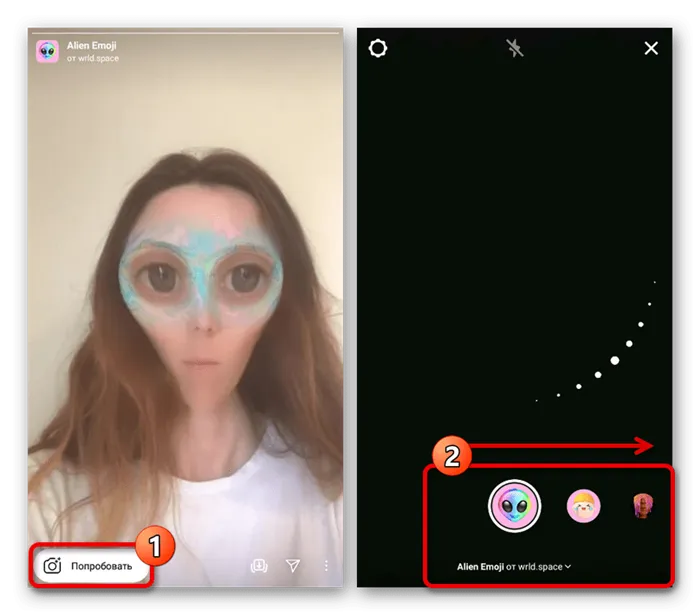
- Чтобы сохранить маску для дальнейшего использования, нажмите на изображение стрелки в правом нижнем углу, и она появится на панели быстрого доступа в режиме съемки. В будущем эта маска будет находиться слева в том блоке, о котором мы говорили ранее.
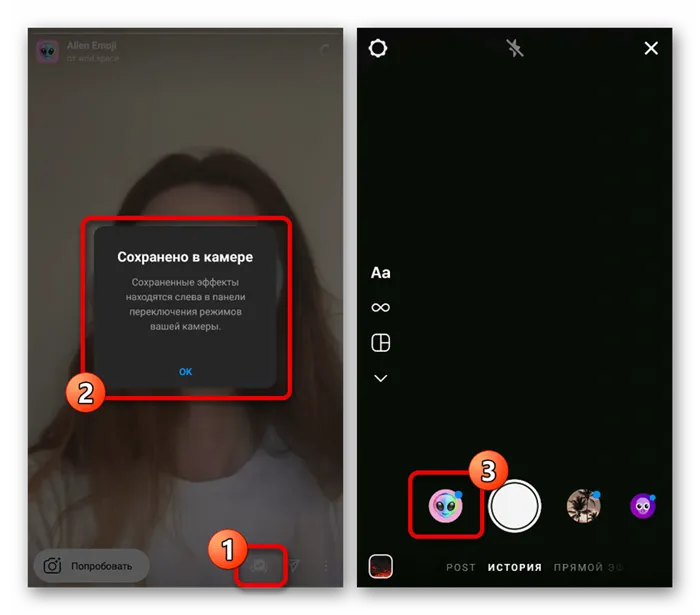
Способ 2: Создание собственных масок
Помимо использования уже существующих масок, вы также можете создать свою собственную с помощью специализированной программы Spark AR, доступной на компьютерах с Windows и macOS. Этот процесс требует более детального рассмотрения, поскольку состоит из множества важных этапов, и он не будет описан в рамках данной инструкции.
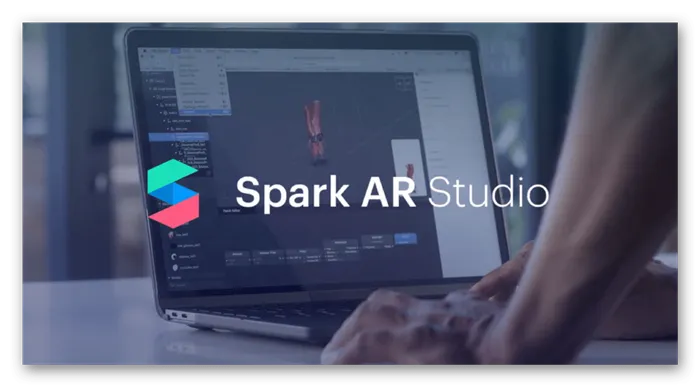
Маски, созданные в Spark AR, после завершения работы отправляются на модерацию в администрацию Instagram. Если загружаемый контент соответствует правилам платформы, то в скором времени эффект станет доступен на соответствующей вкладке профиля и будет готов к использованию в официальном приложении.
Как найти и добавить новые маски в Instagram
Необычные маски часто создаются пользователями, включая знаменитостей и популярных блогеров. Например, если вы увидели интересную маску у кого-то в сторис, как же добавить ее в свой профиль?
Существуют два основных способа:
Перейдите по ссылке (вверху, рядом с именем пользователя, который опубликовал сторис с маской, будет указано имя автора) на страницу создателя маски.
Если ссылка не кликабельна, введите имя создателя в поисковой строке и перейдите к его аккаунту.
Дальше процесс одинаков для всех: вам необходимо подписаться на аккаунт создателя маски. Если вы этого не сделаете, маска не будет добавлена в вашу коллекцию.
Стоит отметить, что вы можете увидеть, что пользователь создает свои собственные маски, так как у него в профиле будет отдельная вкладка, где перечислены все его маски. Если вам понравилась маска — просто подписывайтесь на аккаунт ее создателя, и она появится в вашем списке! Кроме того, будут доступны все остальные творения этого пользователя.
Добавление масок в Instagram через каталог масок
В августе 2019 года был запущен отдельный каталог масок, где они собраны и распределены по категориям, что значительно упрощает поиск.
Как найти каталог масок:
- Зайдите в камеру сторис.
- Перейдите в раздел с вашими масками.
- Дважды нажмите на любую маску и кликните на просмотр эффектов.
Откроется галерея эффектов. В верхней части страницы представлены различные тематические категории.
Чтобы добавить маску: выберите ту, которая вам нравится, и нажмите иконку сохранить в правом нижнем углу экрана.
Виды масок
Маски в Instagram разнообразны и представляют собой несколько категорий:
⚡ Маски, изменяющие лицо. Это самый распространенный и популярный тип масок. Они позволяют сгладить неровности на лице, добавить виртуальный макияж, изменить прическу, добавить пирсинг, длинные ресницы или увеличить губы — всё то, что так любят отечественные блогеры.
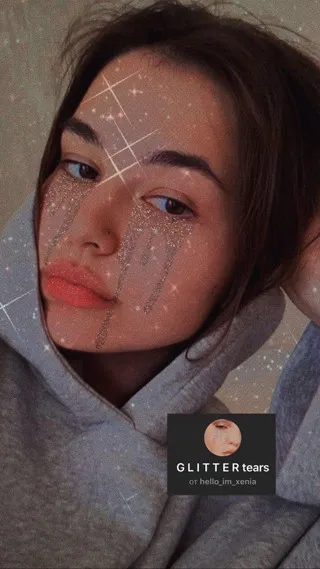
Существуют также маски, которые могут превратить вас в кошку, собаку, джокера или даже слона.
⚡ Маски с эффектом замены фона. С этими эффектами вам больше не придется беспокоиться о неопрятной комнате на заднем плане, так как маски полностью меняют окружение.
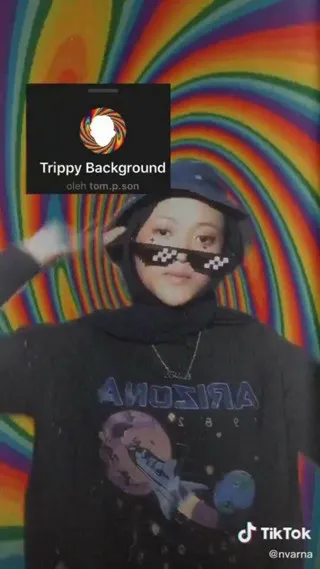
Вместо старого ковра может появиться прекрасное море, а лишние люди на заднем плане заменятся пальмами.
⚡ Маски, добавляющие виртуальных персонажей. Это полноценная дополненная реальность. При наведении камеры на диван, могут «поселиться» виртуальная собака, кошка, динозавр, а на плече может оказаться попугай.
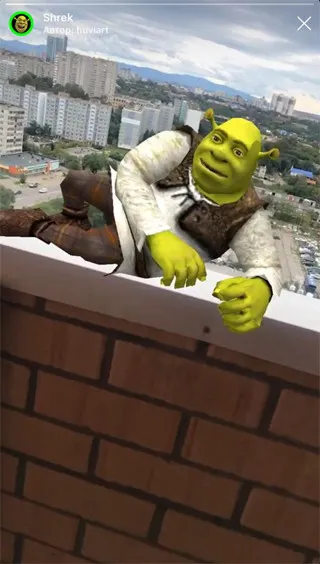
Они добавляют несуществующие предметы и персонажи в ваше окружение, создавая эффект взаимодействия.
⚡ Маски-фильтры. Эти маски изменяют цвет, контраст и оттенки на фотографиях и видео, например, так же, как фильтры в популярных приложениях типа VSCO или Lightroom.

С такими масками можно забыть о долгой обработке перед публикацией.
⚡ Маски с рандомным ответом. Большинство из них выполнены в формате тестов. Например: «Кто ты из животных?» или «Какой ты национальности?». Однако стоит помнить, что маска не может считывать ваши черты лица и выдавать ответ, основываясь на полученных данных.
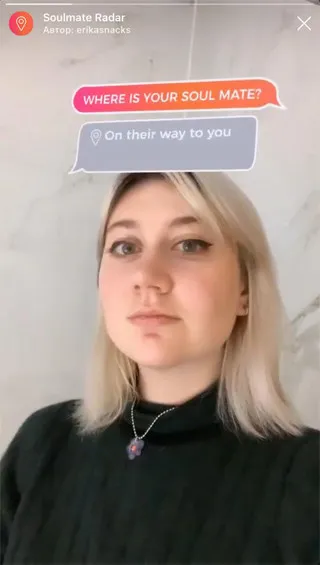
Все результаты абсолютно случайны, поэтому это всего лишь развлекательный контент, не преследующий серьёзных целей.
⚡ АR-игры. Таких масок не так много, но они представляют собой простые игры, например: открой рот, чтобы поймать летающие конфеты, или уничтожь лазерами противников на экране. То есть, помимо фильтра вы можете активно участвовать в игровом процессе, что добавляет интерактивности.
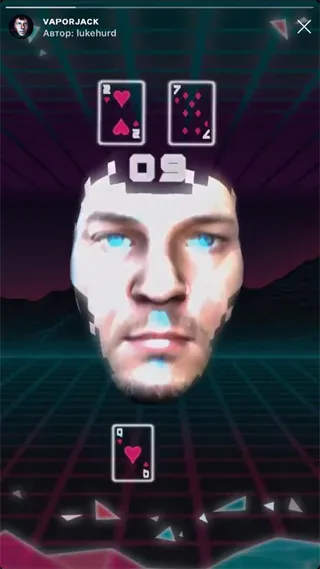
В каждой из этих категорий существуют свои тренды. Блогеры и инфлюенсеры часто выходят в прямые эфиры и записывают видеоролики для сторис, поэтому среди них популярностью пользуются маски, сглаживающие кожу и придающие блеск.
Более опытные пользователи предпочитают фильтры с элементами дополненной реальности в киберпанковском стиле. Обычные пользователи же, ведущие личные страницы, могут наслаждаться масками с рандомными ответами и другими простыми эффектами.
Как включить маски в Instagram
Маски уже интегрированы в редактор сторис, поэтому вам не нужно будет включать их как отдельную функцию.
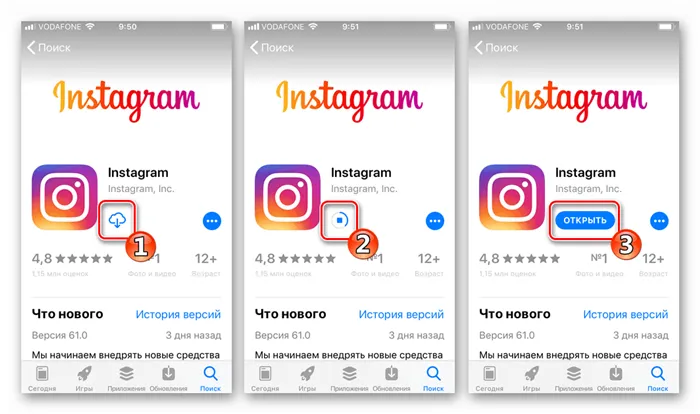
Они абсолютно бесплатны и доступны всем пользователям. Вероятность того, что вы не найдете их в своей камере для историй, крайне мала. Маски были внедрены более года назад и успели стать доступными для почти всех пользователей платформы.
Тем не менее, если вы все же не смогли их найти, попробуйте выполнить следующие действия:
- Обновите приложение Instagram. Зайдите в настройки приложений и проверьте, не требуется ли обновление. Если у вас выключены автоматические обновления или на устройстве недостаточно памяти, приложение может работать с ошибками.
- Попробуйте выйти из своего аккаунта и удалить приложение, затем загрузите его снова и войдите в свой профиль.
Если ни один из этих способов не помог, вам остается лишь сообщить о проблеме в службу поддержки Instagram.
Почему сохраненные маски не активируются
Некоторые пользователи могут быть озадачены тем, почему маска не работает, перестает функционировать или вообще исчезает из сохраненных. Как правило, на это влияют четыре основных фактора:
- Изменения в приложении Instagram вследствие обновления привели к техническим сбоям.
- Устройство пользователя не поддерживает функцию из-за нехватки памяти или устаревшей модели телефона.
- Неустойчивая интернет-соединение.
- Отсутствие обновлений Instagram на устройстве пользователя.
Если у вас не работают маски, которые раньше использовались без проблем, попробуйте переустановить приложение. Главное — не забудьте записать или сохранить свой пароль.
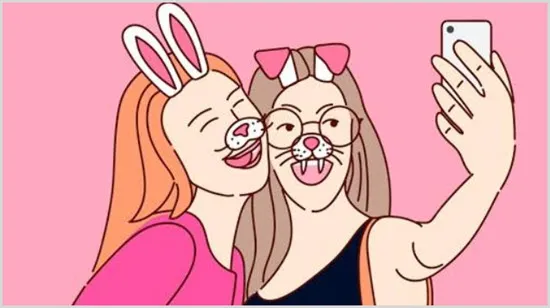
Может помочь и простое обновление или перезагрузка приложения Instagram.
Если эти методы неэффективны и вы предприняли все возможные шаги, подождите несколько дней, возможно, проблема связана с самой платформой Instagram и вскоре будет устранена.
Как создать свою маску (через Spark AR Studio)
Эта статья не будет полной без инструкции по созданию собственной маски. Индивидуальный эффект можно сделать таким, чтобы он идеально подходил под ваши личные предпочтения и стиль.
Создание своей маски также позволяет вам делиться ею с друзьями и подписчиками, причем абсолютно бесплатно.
Создать маску можно с использованием программы Spark AR Studio, разработанной Facebook, которая является создателем Instagram.
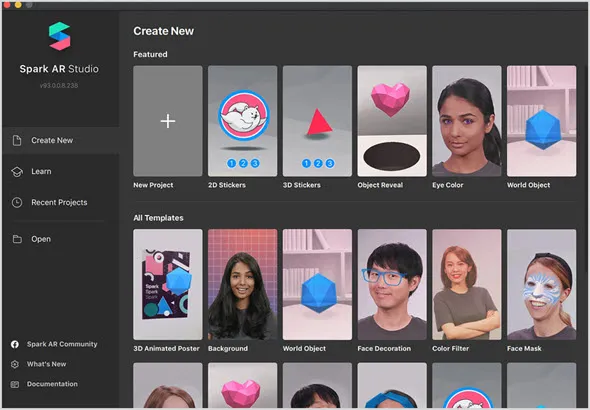
Spark AR Studio необходимо установить на компьютер. Далее откройте программу и войдите, используя свои данные Instagram. На экране отобразятся шаблоны, которые вы можете использовать как основу, или же вы можете создать уникальную маску с нуля.
Для создания новой маски выберите проект Blank Project. Вы увидите рабочую область, где будет представлен человек, на лицо которого вы сможете наложить маску. Рабочая область может быть увеличена для удобства.
Этот персонаж служит моделью для настройки маски. Вы также можете заменить его на другого персонажа по вашему выбору. Кроме того, в центре экрана есть соответствующая проекция.
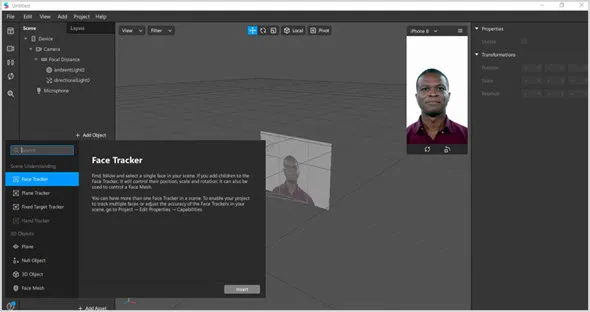
Теперь начинаем процесс создания маски. Слева щелкните на Add Object, затем выберите Face Tracker, который будет отслеживать мимику и движения лица персонажа.
Это необходимо для того, чтобы получившаяся маска правильно реагировала на движения вашего лица, а не оставалась статичной.
Снова выберите Face Tracker и добавьте Face Mesh. Теперь на лице вашей модели появится шахматная маска, что сигнализирует о добавлении нового слоя.
Чтобы это было удобнее, назовите этот слой, например, Ретушь, изменяя название с помощью правой кнопки мыши. Далее выберите в правом окне экран Materials. И также дайте ему название Ретушь для удобства. Переходите к Shader Type в верхней части экрана справа.
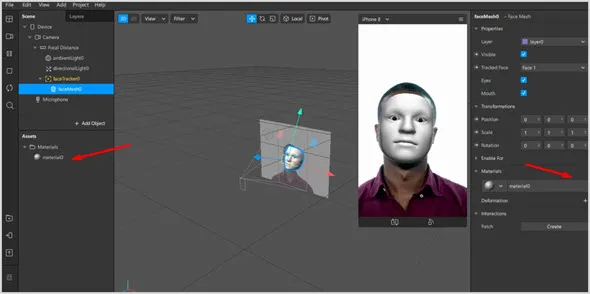
Здесь можно создать нужный эффект, например, один из самых популярных — сглаживание кожи. Однако важно не выставлять ползунок на 100%, иначе ваша маска будет выглядеть неестественно, как резиновая. Оптимальный уровень сглаживания составляет не более 30%. То же самое касается увеличения губ и глаз: лучше мягко подчеркивать особенности, а не скрывать их полностью.
На этом этапе первый слой создан. Теперь нужно создать второй слой. Снова кликните на Face Tracker и найдите Face Mesh. Этот слой можно назвать Наклейка, так как он позволит вам добавлять изображения или текст на маску.
Теперь перейдите в Materials и назовите новый материал Наклейка для удобства.
Чтобы создать изображение или текст на маске, вам потребуются специальные графические материалы, которые нужно заранее подготовить в Photoshop. Загрузите туда дизайн лица, созданный в Spark AR Studio. Это можно сделать через файл, в котором сохранено лицо.
Процесс работы с этим изображением может быть немного сложным, но, тем не менее, возможно создать интересный эффект. Вам также потребуется загрузить картинку (например, бабочки на лице, цветы или текст), который вы хотите разместить на маске. Убедитесь, что изображение имеет прозрачный (шахматный) фон. Все это можно найти в интернете по запросу. Формат изображения должен быть PNG. Нанесите картинку на файл с маской, распределите ее по вашему усмотрению. Удалите фон, скрыв фоновые слои с помощью правого меню. Затем сохраните готовое изображение.
Самые популярные маски Instagram в 2024 году
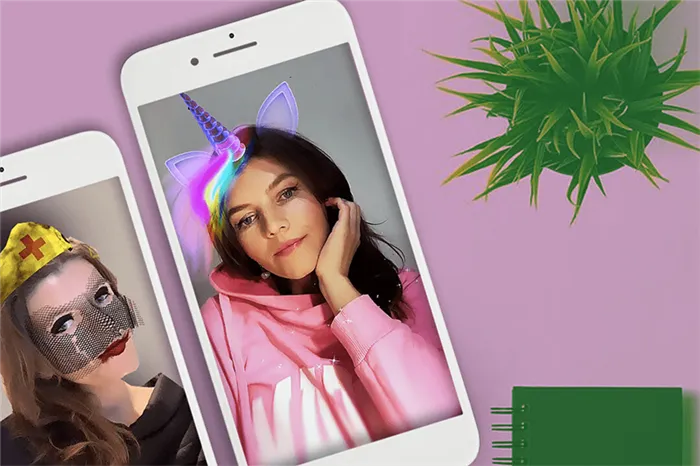
Невозможно перечислить все маски, существующие в Instagram, поэтому мы укажем лишь некоторых авторов и их наиболее интересные эффекты. Например:
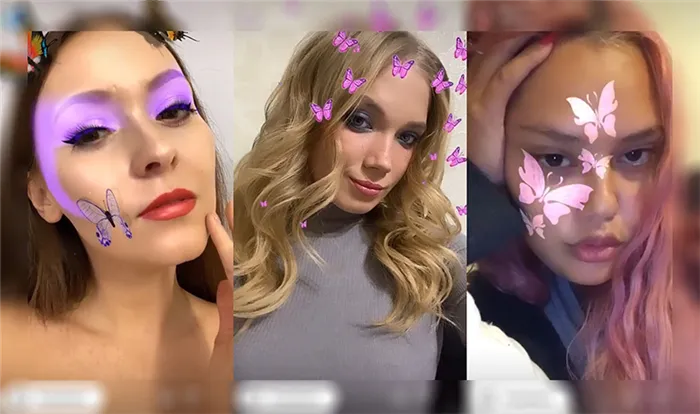
- @andypicci.
- @lu.megghiu.
- @paigepiskin (LiL Icey Eyes) — маска, увеличивающая губы и удлиняющая ресницы, с возможностью изменить цвет глаз и добавить загар на лицо.
- @kanakorikana (angel pink) — с ее помощью вы сможете добавить веснушки, розовые облака на лицо в сторис или фотографии, а также надписи на лице.
- @mixail — данный эффект покажет вам прогноз на будущий год.
- @nelzster01 (Piercing) — предлагает множество вариантов пирсинга, позволяя менять его вид по вашему желанию.
- @tartemm (distort) — фоновая зона становится красной, и при открытии рта голос получает более грубые акценты.
- @juliaroga (crystal tears) — делает слезы блестящими, увеличивает губы и выравнивает тон кожи.
- @__ussi (2mildiezy8) — здесь вы найдете маску с блестками и увеличением губ, а также возможностью добавить огурцы на глаза.
Чтобы найти больше популярных масок, вы можете воспользоваться поиском в приложении. Также полезным будет следить за тем, какие маски используют ваши подписчики и известные блогеры.
Создаем маску своими руками
Создать маску в Instagram самостоятельно можно без особых специальных знаний, однако также стоит учитывать, что вы можете столкнуться с некоторыми трудностями. Для упрощения процесса существуют обучающие материалы и пошаговые инструкции.
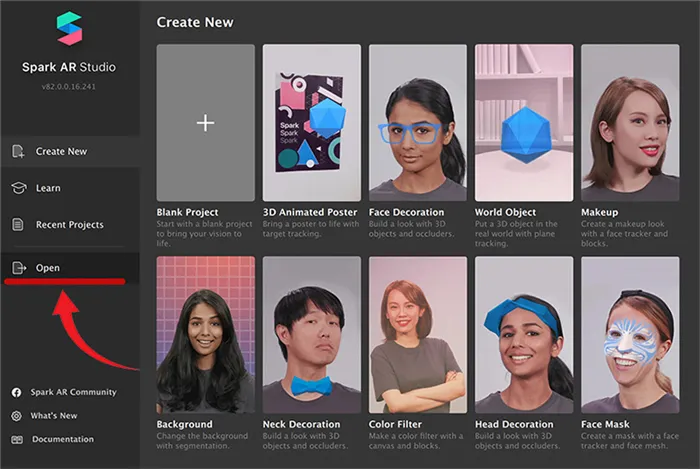
Следуя четкой пошаговой инструкции, вы сможете создать уникальную маску:
- Скачайте приложение Spark AR Studio на компьютер и смартфон. Это обязательное условие, так как утилита работает в связке с мобильным устройством и компьютером. Программа подходит для работы на продуктах Apple.
- Запустите программу и соедините телефон с ПК через USB, чтобы вам было удобно тестировать окончательный продукт на смартфоне.
- Добавьте трекеры лица, чтобы создать маску. Для этого пройдите путь: Insert/Scene Understanding/Face Tracker/Insert/3D objects/Face Mesh. На лице модели должны появиться соответствующие оси. В этом разделе можно визуализировать все действия с готовым проектом. Поскольку это 3D-объект, слева расположена панель слоев, что позволяет изменять их порядок по мере необходимости.
- Добавьте все необходимые материалы и текстуры для создания маски. В левой части экрана нажмите Accept, после чего нажмите на + и выберите Create new material.
- На компьютере нажмите на Mirror — эта кнопка располагается в верхнем правом углу. Она дает возможность протестировать готовый продукт на смартфоне.
- Сохраните созданную маску на компьютере.

После этого перейдите в Центр Spark AR для загрузки вашего продукта. Чтобы другие пользователи Instagram могли увидеть и использовать вашу маску, вам нужно будет подать заявку на использование бета-версии. Этот процесс требует модерации, и в случае успешного прохождения проверки фильтр станет доступным как вам, так и вашим подписчикам автоматически. Без этой процедуры продвинуть свой продукт не получится.
Маски в Instagram очень популярны, поскольку они привлекают внимание аудитории и делают ваш контент более интересным. Вы можете использовать как готовые маски, так и создавать их самостоятельно, следуя этой инструкции, чтобы избежать ошибок.
Надеюсь, информация была вам полезной.